가청 다운로드 문제 – 원인 및 해결 방법
Audible의 열렬한 사용자라면 그 이유와 방법이 궁금할 것입니다. 가청 다운로드 문제 일어나다. 일부 심각한 원인에는 Audible 자체에 문제가 있거나 현재 유지 관리 활동이 있는 서버가 포함됩니다. 이 요소는 서버가 다시 작동하고 유지 관리가 완료되고 모든 것이 정상으로 돌아올 때까지 기다려야 하는 주된 이유입니다.
아래에 설명된 것은 Audible 책이 문제를 다운로드하지 않는 가장 일반적으로 발생하는 이유입니다. 이러한 문제를 해결하기 위한 즉각적인 수정 사항도 설명되어 있으므로 절차를 올바르게 선택하고 수행하기만 하면 됩니다.
컨텐츠 가이드 1 부. Audible이 제대로 다운로드되지 않는 요인2 부. 가청 책이 다운로드되지 않는 문제 수정3부. 인터넷 연결 없이 가청 다운로드 및 스트리밍4 부. 결론
1 부. Audible이 제대로 다운로드되지 않는 요인
언급된 원인 외에도 분명히 더 많은 원인이 있습니다. 아래에 수집된 것은 가청 다운로드 문제 뒤에 있는 가장 일반적인 요인 중 일부입니다. 이러한 요소는 대부분 다른 사용자가 이미 경험한 것에 따른 것입니다. 동일한 문제가 발생하는지 확인하고 이 게시물의 두 번째 부분에서 문제를 해결하는 방법을 알려주십시오.
- 느리거나 약한 네트워크 연결.
- Audible 앱은 구식이므로 사용되는 장치의 운영 체제입니다.
- 장치 저장 공간이 꽉 찼으며 들어오는 다운로드에 충분하지 않습니다.
- 캐시 파일이 너무 많습니다.
- 다운로드 설정이 적절하지 않고 부족합니다.
- 사용하는 장치에 문제가 있습니다.
2 부. 가청 책이 다운로드되지 않는 문제 수정
이전 부분은 가장 일반적인 Audible 다운로드 문제를 공유했습니다. 이러한 문제가 발생했을 때 신속하게 대응하려면 Audible 앱을 강제 종료하고 장치를 다시 시작한 다음 Audible 앱을 다시 실행하십시오. 앱을 다시 시작하기 전에 리소스를 완전히 로드할 수 있도록 인터넷 연결이 안정적인지 확인하세요. 이제 이 방법이 Audible 책 다운로드 문제와 아무런 차이가 없는 경우 즉시 문제를 해결하기 위해 수행할 수 있는 절차는 다음과 같습니다.
해결 방법 1: Audible에서 로그아웃하고 다시 로그인
WIFI 연결이 확인되고 안정적이면 Audible 계정에서 로그아웃한 다음 애플리케이션을 닫습니다. Audible 앱을 실행하기 전에 몇 분 후에 기다렸다가 다시 로그인하십시오. 그런 다음 계정에서 새 오디오북을 다운로드하고 더 이상 Audible 책 다운로드 문제가 발생하지 않는지 확인하십시오.
해결 방법 2: 현재 Audible 앱 업데이트
언급했듯이 Audible 앱이 오래된 경우 Audible 다운로드 문제가 발생할 가능성이 큽니다. 새로운 기능과 서비스는 새 버전에서만 도입되고 이전 버전에서는 더 이상 작동하지 않기 때문입니다. 일부 설정 변경은 다운로드와 관련되어 있을 수 있어 오디오북 저장이 원활하게 진행되지 않을 것으로 예상됩니다. Audible 앱을 업데이트하는 방법은 아래 절차를 따르십시오.
휴대전화(Android 및 iOS)
- Android 휴대폰에서는 Google App Store로 이동합니다. iOS 기기에서는 대신 App Store로 이동하세요.
- 그런 다음 내 앱 섹션 또는 Android 및 iOS용 프로필 아이콘을 각각 클릭합니다.
- 그런 다음 Audible 앱을 입력하고 검색합니다. 앱 옆에 업데이트 버튼이 표시되면 빠르게 탭하여 업데이트를 진행하세요.
- 앱을 다시 시작하고 오디오북을 다운로드하기 전에 앱이 완전히 업데이트될 때까지 잠시 기다리십시오.

Windows 컴퓨터에서
안타깝게도 31년 2022월 10일부터 Windows 11용 Audible 앱은 더 이상 사용되지 않으며 더 이상 Audible에 액세스하거나 라이브러리에서 제목을 듣는 데 사용할 수 없습니다. 그러나 이제 Microsoft는 Amazon과 협력하고 Audible은 Windows 11로 돌아왔습니다. PC 사용자는 마침내 서비스를 다시 사용할 수 있습니다. 다음에서 Windows XNUMX용 Audible 앱을 다운로드하고 업데이트할 수 있습니다. 아마존 앱 스토어.
- 컴퓨터를 열 때 Microsoft Store로 이동합니다. Amazon Appstore를 검색하여 설치합니다.
- 장치에서 가상화를 활성화하여 Android용 Windows 하위 시스템을 실행합니다. 이 시점에서 컴퓨터가 재부팅됩니다. Windows에 다시 로그인합니다.
- 컴퓨터를 다시 시작한 후 Amazon Appstore를 엽니다.
- 기존 Amazon 자격 증명을 사용하여 로그인하거나 Amazon 계정을 만듭니다.
- 검색 막대 또는 Editor's Picks 페이지에서 Audible 앱을 찾을 수 있습니다.
- Audible 앱 옆에 있는 가져오기/업데이트를 클릭합니다.
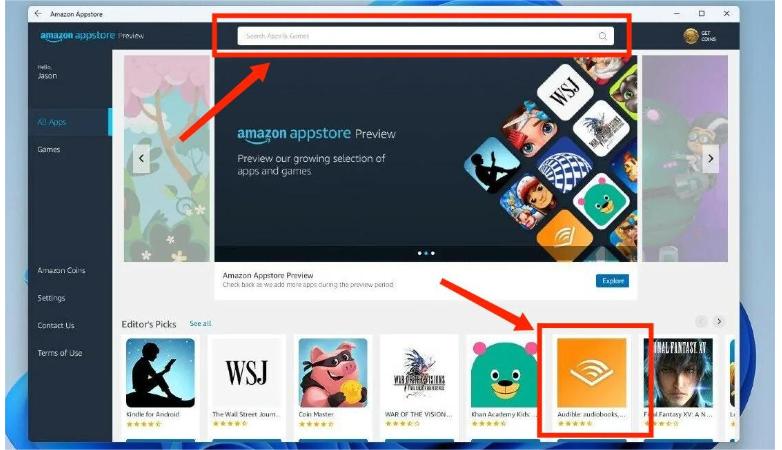
현재 설치된 응용 프로그램이 오래된 경우에만 업데이트 버튼이 표시된다는 점을 명심하십시오. 애플리케이션이 최신 버전인지 아닌지 확인하는 가장 쉽고 확실한 방법입니다.
해결 방법 3: 가청 책의 다운로드 품질 수정
오디오북의 결과적인 다운로드 품질도 Audible 다운로드 문제에 기여하는 요인임을 알아야 합니다. 경우에 따라 품질이 높으면 프로세스가 중단될 수 있습니다. 특히 장치의 다운로드 설정과 호환되지 않는 경우 더욱 그렇습니다. 또한 품질이 높을수록 파일이 더 커집니다. 따라서 저장 공간과 관련된 또 다른 문제가 있습니다. 분명히 다운로드를 저장할 공간이 충분하지 않으면 다운로드가 진행되지 않습니다.
다운로드 품질을 변경하면 장치에 다운로드되지 않는 가청 책을 해결하는 데 확실히 영향을 미치고 도움이 될 수 있습니다. 자세한 방법은 아래의 자세한 절차를 확인하십시오.
Android 및 iOS 기기에서
- Audible 앱을 실행하여 시작하십시오.
- 설정 섹션을 나타내는 기어 모양의 아이콘을 누릅니다.
- Android 사용자의 경우 다운로드 옵션을 선택하고 iOS 사용자의 경우 데이터 및 저장소를 탭합니다.
- 그런 다음 다운로드 품질을 선택하고 다른 설정을 선택합니다.
Windows의 경우
- Audible 앱을 실행한 다음 메뉴 섹션으로 이동하여 설정 버튼을 선택합니다.
- 그런 다음 다운로드 버튼을 누른 다음 형식 다운로드를 누릅니다.
- 활용하려는 새로운 다운로드 품질을 활성화합니다.
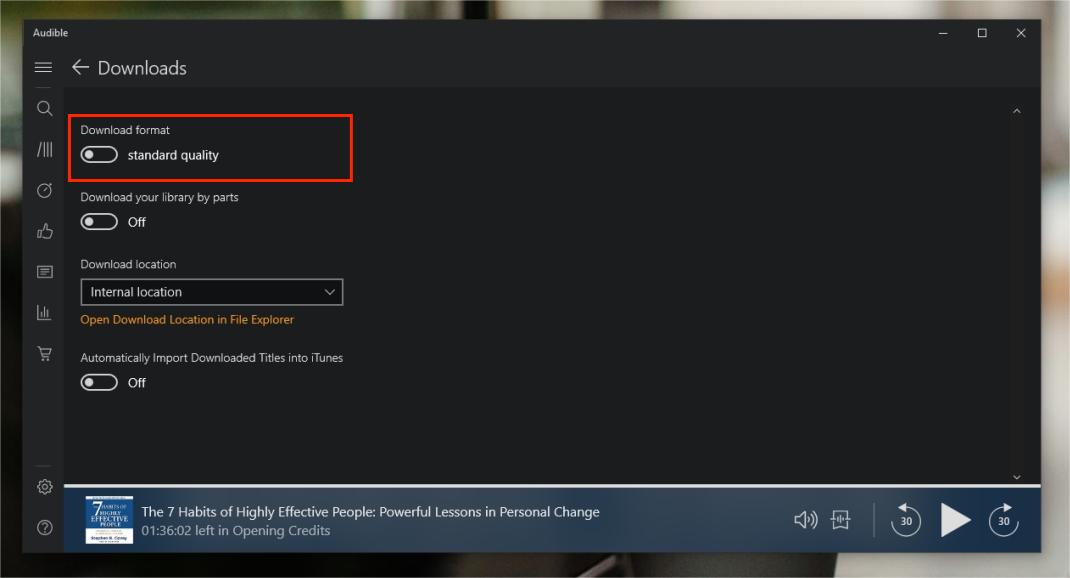
해결 방법 4: 운영 체제를 업데이트하여 중고 장치 업데이트
너무 오래된 운영 체제는 실제로 더 느리고 버그가 많습니다. 또한 오래된 시스템은 바이러스 및 맬웨어에 더 취약합니다. 결과적으로 Audible 다운로드 문제를 포함하여 여러 오류가 발생했습니다.
다행히 이 문제는 단순히 장치를 업데이트하면 즉시 해결할 수 있습니다. 조언으로 장치에 대해 릴리스된 최신 소프트웨어 버전으로 업데이트하십시오. 이제 iPhone의 최신 버전은 iOS 16입니다. Android 사용자의 경우, 안드로이드 13 최신 버전의 Android로 Google Pixel 휴대전화에 먼저 출시되었지만 빠르게 삼성 Galaxy 기기에도 출시되었습니다. OnePlus, Nokia 등의 휴대폰이 천천히 뒤따랐습니다. 수행 방법에 대한 전체 가이드를 아래에서 살펴보겠습니다.
Android 및 iOS 기기에서
- 기기에서 설정 앱을 실행한 후 다음으로 일반 버튼을 선택합니다.
- Android 휴대폰에서는 소프트웨어 업데이트 버튼을 직접 클릭할 수 있으며 iOS 사용자는 일반을 클릭한 직후에 업데이트할 수 있습니다.
- 그런 다음 업데이트 확인 옵션을 탭하고 사용 중인 장치에 사용 가능한 버전을 확인합니다.
- 지금 설치 버튼을 선택하고 모든 것이 완전히 설치될 때까지 기다리십시오.

해결 방법 5: 캐시 파일 지우기
Audible 다운로드 문제의 또 다른 원인은 캐시 파일에 관한 것입니다. 경우에 따라 캐시된 버전과 계정 및 장치의 최신 데이터 간에 충돌이 발생합니다. 이 문제를 해결하는 가장 쉬운 방법은 캐시 데이터를 삭제하는 것입니다. 따라야 할 단계는 아래 목록을 확인하십시오.
안드로이드 기기에서
- 휴대폰에서 설정 앱을 실행한 다음 애플리케이션 관리자 버튼을 선택합니다.
- 그런 다음 기타 앱 버튼을 선택한 다음 표시된 목록에서 Audible 앱을 선택합니다.
- Audible 앱을 클릭한 다음 표시되는 강제 종료 옵션을 선택합니다.
- 그런 다음 스토리지 버튼을 클릭한 다음 데이터 지우기 옵션을 클릭하여 진행합니다.
IOS 기기에서
- 설정 앱으로 이동하여 일반 버튼을 클릭합니다.
- 바로 다음에 표시되는 새 창에서 iPhone 저장소를 선택합니다.
- 그런 다음 Audible 앱 옵션을 선택한 다음 오프로드를 클릭합니다.
- 이것을 클릭하면 Audible 앱의 모든 캐시 데이터가 자동으로 삭제됩니다.

3부. 인터넷 연결 없이 가청 다운로드 및 스트리밍
가청 다운로드 문제는 여러 요인으로 인해 발생할 수 있습니다. 제거만 할 수 있다면 더 이상 다운로드에 대해 걱정할 필요가 없습니다. 이 문제를 수정하면 스트리밍이 이어집니다. 그러나 오프라인에서 할 수 있다면 파일을 재생하는 것이 훨씬 좋습니다. 하지만 어떻게 그것을 가능하게 할 건가요? 답은 간단합니다. 당신은 사용해야합니다 AMusicSoft Audible 변환기. 이 도구가 제공하는 모든 기능을 통해 최상의 결과를 기대할 수 있습니다. AMusicSoft Audible Converter에는 다음과 같은 기능이 있습니다.
- 능력 가청 책을 MP3로 변환 WAV, FLAC, AAC, AC3 및 M4A를 포함한 기타 여러 액세스 가능한 형식.
- 변환이 완료된 직후 변환된 파일을 다운로드하는 기능.
- 사용자가 Apple Watch에서 가청 오디오북 재생 또는 그들이 선택한 모든 장치.
- 따라하기 쉬운 단계 목록과 함께 쉽게 이해할 수 있는 간단한 인터페이스로 설계되었습니다.
- 원본과 차이가 없는 최고의 품질로 변환된 오디오를 제공하는 기능.
- ID 태그 및 메타데이터 정보와 같은 중요한 정보를 유지합니다.
- 각 프로세스의 길이를 단축할 수 있는 빠른 작업 속도로 단 몇 분 만에 완료됩니다.
AMusicSoft Audible Converter 사용에 대한 자세한 가이드
- 브라우저를 열어 AMusicSoft 웹사이트를 검색하세요. 이 페이지에서 다운로드 버튼을 클릭하기만 하면 Audible Converter 앱을 받을 수 있습니다. 바로 설치를 진행하세요.
- 다운로드가 완료되면 기기에 설치하고 변환할 오디오북을 추가하세요. 그렇게 하려면 파일 추가 버튼을 탭하거나 파일을 변환기로 끌어다 놓을 수 있습니다.

- 그런 다음 변환할 출력 형식을 선택하고 출력 폴더를 따릅니다.

- 프로세스를 시작하려면 변환 버튼을 클릭하십시오.

- 마지막으로 변환된 오디오북을 다운로드하고 오프라인으로 스트리밍합니다.
4 부. 결론
Audible 다운로드 문제의 가능한 원인이 너무 많더라도 올바른 해당 수정 사항을 따르면 신속하게 문제를 해결할 수 있습니다. 반면에 AMusicSoft Audible 변환기 오디오북을 재생 가능한 형식으로 다운로드하고 온라인 상태가 아니더라도 즐길 수 있습니다.
사람들은 또한 읽습니다
로버트 패브리는 열렬한 블로거이며, 기술에 관심이 많은 열광자입니다. 그는 몇 가지 팁을 공유함으로써 여러분을 오염시킬 수도 있습니다. 그는 또한 음악에 대한 열정이 있으며, 이 주제에 대해 AMusicSoft에 글을 썼습니다.